Faxen
Nachfolgend wird beschrieben, wie ein mit der Anwendung erstelltes Dokument gefaxt wird.
|
HINWEIS
|
|
Faxmethoden können sich je nach der von Ihnen verwendeten Anwendung unterscheiden. Nähere Informationen finden Sie in den mit der Anwendung gelieferten Handbüchern.
|
1.
Wählen Sie im Menü [Datei] der Anwendung die Option [Drucken] aus.
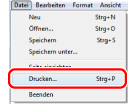
2.
Wählen Sie unter [Name] das Faxgerät aus → Klicken Sie auf [Drucken] (oder [OK]).
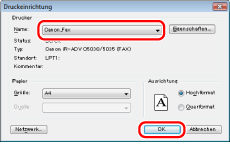
3.
Legen Sie den Empfänger im Dialogfeld [Einstellungen für das Senden von Faxen] fest.
Eingabe des Zielnamens und der Faxnummer über die Tastatur:
Geben Sie den Namen und die Faxnummer des Empfängers in der Registerkarte [Einstellungen für das Senden] ein → Klicken Sie auf [Zu Zielliste hinzufügen].
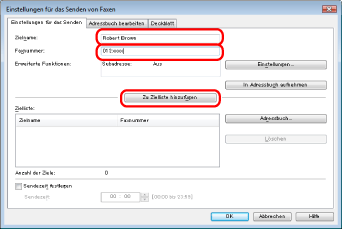
|
HINWEIS
|
|
Wenn Sie [Geben Sie die Faxnummer erneut ein, bevor Sie ein Ziel zur "Zielliste" hinzufügen.] im Dialogfeld [Sicherheitseinstellungen] der Registerkarte [Spezial] ausgewählt haben, wird das Dialogfeld [Kennwort bestätigen] angezeigt, wenn Sie auf [Zu Zielliste hinzufügen] klicken. Nähere Informationen hierzu finden Sie in der Online-Hilfe. (Vgl. "Anzeigen der Online-Hilfe".)
|
Eingabe des Zielnamens aus dem Adressbuch:
Klicken Sie auf der Registerkarte [Einstellungen für das Senden] auf [Adressbuch].
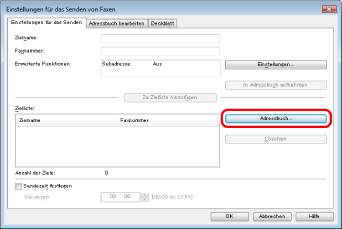
Wählen Sie den Empfänger aus → Klicken Sie auf [Zu Liste hinzufügen] → [OK].

|
HINWEIS
|
|
Nähere Informationen zum Einrichten von Adressen und zur Verwendung des Adressbuchs finden Sie unter "Verwenden des Adressbuchs".
|
4.
Wenn Sie ein Deckblatt hinzufügen möchten, klicken Sie auf die Registerkarte [Deckblatt] → Legen Sie ein Format für das Deckblatt fest.
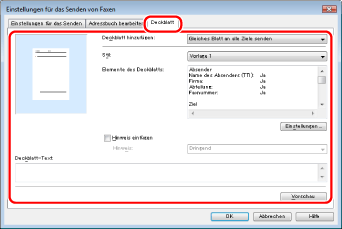
|
HINWEIS
|
|
Nähere Informationen zum Hinzufügen eines Deckblatts finden Sie unter "Beifügen eines Deckblatts".
|
5.
Klicken Sie auf [OK].
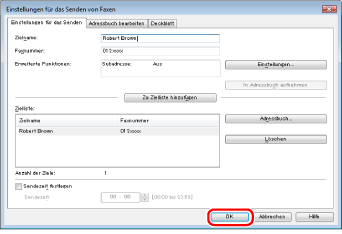
Der Faxvorgang wird gestartet.
|
HINWEIS
|
|
Wenn Sie den Fax-Sendevorgang unterbrechen möchten, brechen Sie den Vorgang über den Bildschirm Status Monitor/Abbruch des Systems ab (vgl. "Status Monitor/Abbruch").
Wenn auf Ihrem Computerbildschirm rechts unten in der Taskleiste ein Drucker-Symbol erscheint, können Sie den Druckvorgang von Ihrem Computer aus unterbrechen. Gehen Sie mit Doppelklick auf das Drucker-Symbol → Klicken Sie auf den Dateinamen, dessen Druckvorgang Sie unterbrechen möchten → Klicken Sie auf [Dokument] → [Abbrechen].
Wenn beim Fax-Sendevorgang ein Fehler auftritt, senden Sie das Dokument erneut mit dem Faxtreiber. Der vom Faxtreiber gesendete Faxauftrag, bei dem ein Fehler aufgetreten ist, wird unabhängig davon gelöscht, ob [Fehlgeschlagene SE löschen] im System aktiviert oder deaktiviert ist.
Wenn Sie keine Zugriffsberechtigung (Standardeinstellung: Hauptbenutzer oder höher) für den Zielordner des Adressbuchs besitzen, können Sie dieses nicht aufrufen oder bearbeiten. Melden Sie sich in diesem Fall als Benutzer mit den entsprechenden Berechtigungen an, oder klicken Sie auf [Einen Ordner definieren] auf der Registerkarte [Adressbuch bearbeiten] und ändern Sie den Zielordner des Adressbuchs in einen Ordner wie [Eigene Dokumente], für den Sie Lese- und Schreibberechtigungen haben. Nähere Informationen finden Sie unter "Ändern des Adressbuch-Exportziels".
Im System können bis zu 512 Empfänger für Faxübertragungen gespeichert werden. Wenn die Anzahl der Empfänger nach dem Senden eines Faxauftrags an das Gerät 512 überschreitet, wird der letzte auszuführende Auftrag gelöscht. Seien Sie vorsichtig, wenn Sie mehr als 512 Empfänger in Gruppen registrieren oder wenn Sie ein Fax kontinuierlich an mehrere Gruppen senden.
Die Anzahl der Empfänger, an die Sie gleichzeitig Faxe senden können, hängt von den Bedingungen des Deckblattanhangs ab. Nähere Informationen hierzu finden Sie in der Online-Hilfe. (Vgl. "Anzeigen der Online-Hilfe".)
Die Anzeige kann sich je nach Betriebssystem und der Systemumgebung unterscheiden.
|